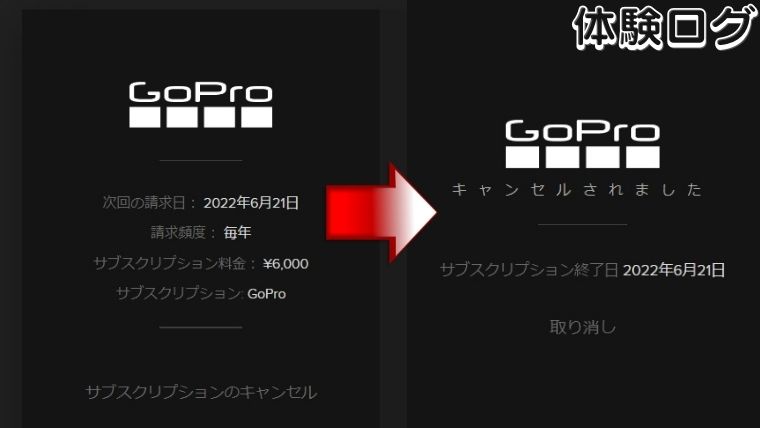GoPro公式サイトからサブスクリプションを解約する方法を詳しく解説します。
当記事を読めばサブスクリプションを直ぐに解約することができます。
この記事はこんな人におすすめ!
- GoProサブスクリプションを解約する方法を知りたい
- 解約する詳しい手順を知りたい
GoProサブスクリプションを解約する方法
GoPro公式サイトにサブスクリプションを購入した際に登録したIDとパスワードでログインします。
アカウントのマイサブスクリプションを選択し、サブスクリプションのキャンセルを押します。
その際、サブスクリプションを購入して間もない場合は
「EU諸国のお客様へのご注意:購入日から14日以内にサブスクリプションを解約する場合、カメラの割引の利用資格を満たせなくなるため、GoProはカメラの正規価格を請求することでお客様に支払う返金額を減額し、またGoProに対する残りの支払い金額をお客様指定のお支払い方法で請求する権利を保留します」
というメッセージが表示されます。
このメッセージはあくまでEU諸国向けの内容なので、無視してサブスクリプションを即解約しても大丈夫です。
EU諸国向けなのに日本語に訳してわざわざ表示するというのがあざといですね。。
混乱させて解約させないようにしている意図がみえみえです(笑)
もし、どうしてもこの注意書きが気になる場合はサブスクリプションを購入してから2週間後に解約すればOKです。
詳細なサブスクリプションの解約手順は下の項目に載せています
⇒GoProサブスクリプション解約手順にジャンプ
GoPro サブスクをスマホを使って解約する手順はこちらの記事を参考にしてください↓
GoPro サブスクを解約する方法 スマホ版
GoProサブスクリプションは即解約しても1年間は有効
GoProのサブスクリプションを購入してから直ぐに解約しても1年間はサブスクリプションサービスが利用できます。
例えば2021年10月16日にサブスクリプションを購入して2021年10月17日に解約しても、2022年10月16日までの1年間はサブスクリプションサービスは有効です。
つまり、いつ解約しても購入日から1年間はGoProのクラウドストレージも利用できるし、公式サイトで購入するアクセサリーの割引特典を受けることができます。
そもそもGoProサブスクリプションとは
サブスクリプションのことなんて知っているよって方は飛ばしてください。
年間6000円でGoProと1年間の契約をして以下の3つの特典を受けれるサブスクリプションサービスです。
- 容量無制限クラウドストレージに撮影データを保存できる
- GoProカメラ本体破損時(壊れたカメラと要交換)に格安(約1万円)で交換できる
- GoPro公式サイトでアクセサリー類を最大50%オフで購入できる
海外の公式サイトでGoProカメラ本体を購入している場合はGoProカメラ本体を購入するときに一緒にサブスクリプションサービスも購入しているはずです。
なぜならサブスクリプションサービスとGoProカメラ本体をセットで購入すると非常に安く購入できるからです。
サブスクリプションは解約しないと自動更新されるので要注意!
GoProカメラ本体を安く購入するためだけにサブスクリプションに申し込んだだけで、前述のGoProサブスクリプションサービスの3つの特典なんて必要ない場合は、解約するのを忘れないように注意しましょう。
GoProに限らず、解約するまで自動的に更新されるのがサブスクリプションサービスの最大の特長です。
サブスクリプションサービスの特典をまったく利用していなくても、契約者が気づくまで料金だけはクレジットカードから半永久的に引き落とされてしまいます。
つまり、サービス特典の利用にかかわらず、解約するまでサブスクリプション料金だけ支払い続けることになります。
そもそもサブスクリプションサービス自体がそういった、解約忘れを予め見込んで創られたサービスだからです。
くれぐれもサブスクリプションを解約するのをお忘れなく。。
GoProサブスクリプション解約手順
ここではGoProサブスクリプションの詳細な手順を解説します。
- GoPro公式サイトにサブスクリプション契約をしているIDでログインする
- アカウント ⇒ マイサブスクリプションを選択
- 「サブスクリプションのキャンセル」を押す
- 解約引き延ばし画面1~3で「サブスクリプションのキャンセル」を選択する
- サブスクリプション画面の「キャンセルされました」と「サブスクリプション終了日」が表示されているのを確認する
- メールアドレス宛に「GoProサブスクリプションが解約されました」通知が届く
それぞれを解説していきます。
①GoPro公式サイトにサブスクリプションを購入したときのIDでログインします。
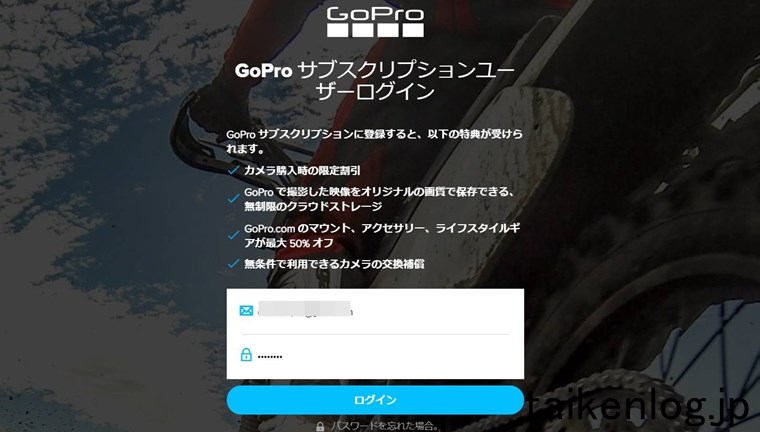 GoPro公式サイトにサブスクリプションを購入したときのIDでログインする
GoPro公式サイトにサブスクリプションを購入したときのIDでログインする②アカウント ⇒ マイサブスクリプションを選択します
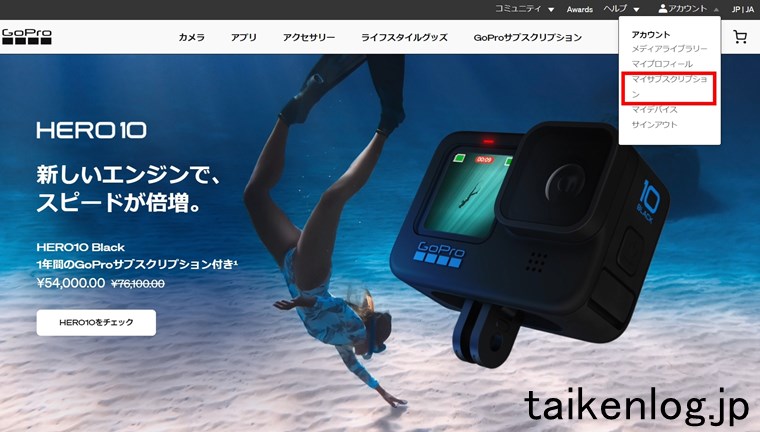 GoPro公式サイトのアカウントのマイサブスクリプションを選択
GoPro公式サイトのアカウントのマイサブスクリプションを選択↑上部右側の人型マークの「アカウント▼」を押すとメニューボックスが表示されるので、その中にある「マイサブスクリプション」を押します。
③「サブスクリプションのキャンセル」を押します
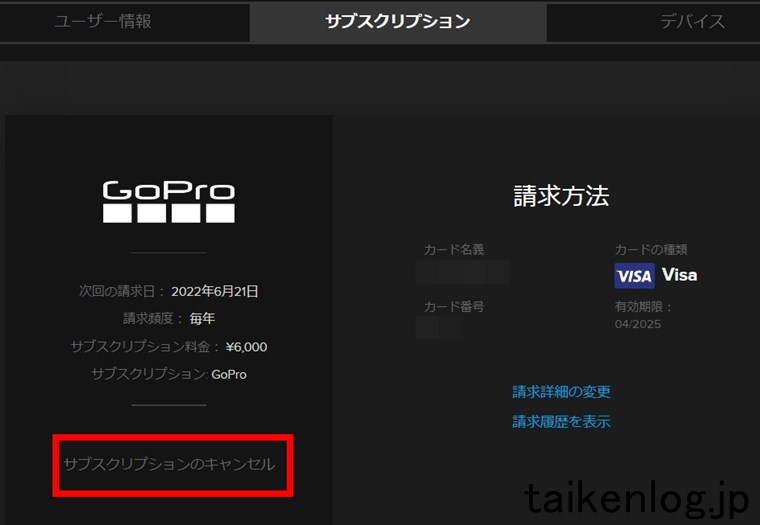 GoPro公式サイトのサブスクリプション内の「サブスクリプションのキャンセル」を押す
GoPro公式サイトのサブスクリプション内の「サブスクリプションのキャンセル」を押す↑サブスクリプション画面内の左側にある「サブスクリプションのキャンセル」を押します。
④解約引き延ばし画面1~3で「サブスクリプションのキャンセル」を選択する
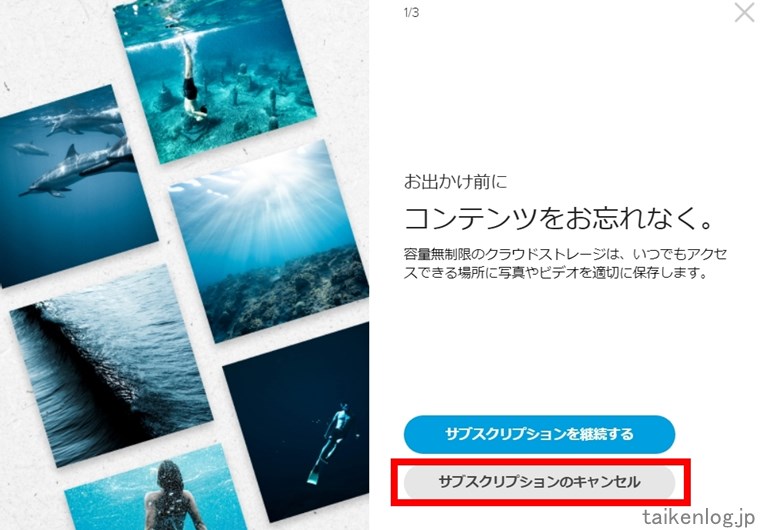 GoPro公式サイトのサブスクリプション解約引き延ばし画面その1「サブスクリプションのキャンセル」を押す
GoPro公式サイトのサブスクリプション解約引き延ばし画面その1「サブスクリプションのキャンセル」を押す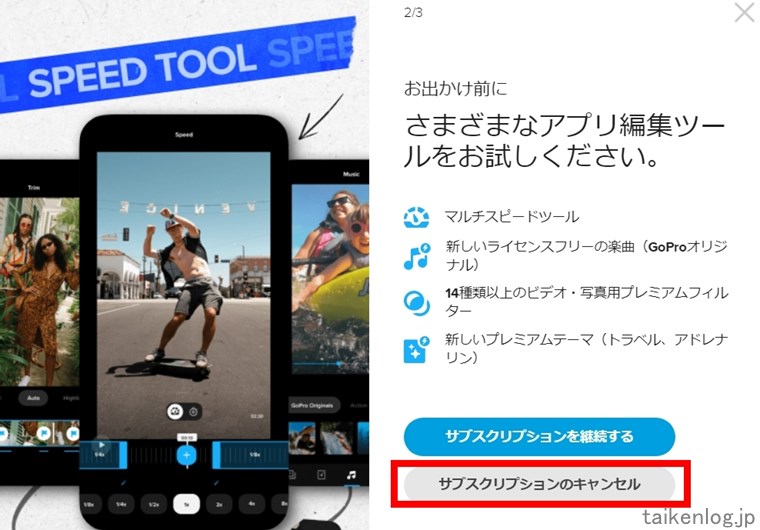 GoPro公式サイトのサブスクリプション解約引き延ばし画面その2「サブスクリプションのキャンセル」を押す
GoPro公式サイトのサブスクリプション解約引き延ばし画面その2「サブスクリプションのキャンセル」を押す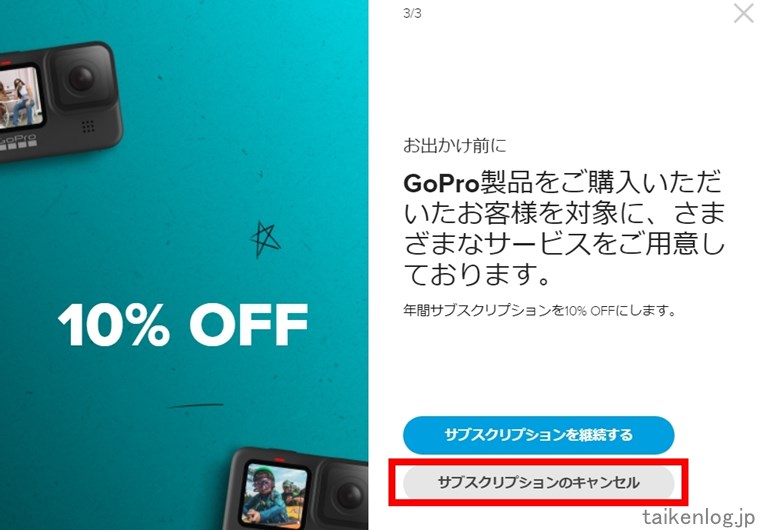 GoPro公式サイトのサブスクリプション解約引き延ばし画面その3「サブスクリプションのキャンセル」を押す
GoPro公式サイトのサブスクリプション解約引き延ばし画面その3「サブスクリプションのキャンセル」を押す↑サブスクリプション解約を引き延ばす目的の画面が連続で3回表示されるので、すべての画面で「サブスクリプションのキャンセル」を押します。
⑤サブスクリプション画面の「キャンセルされました」と「サブスクリプション終了日」が表示されているのを確認する
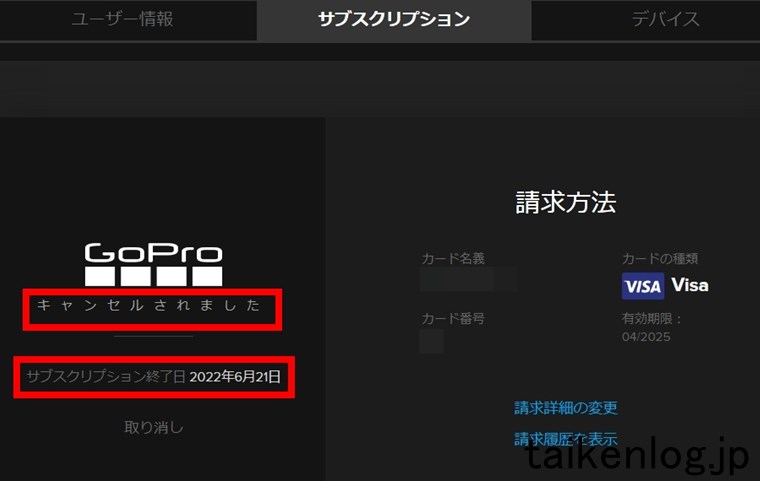 GoPro公式サイトのサブスクリプションの解約が完了「キャンセルされました」と「サブスクリプション終了日」が表示される
GoPro公式サイトのサブスクリプションの解約が完了「キャンセルされました」と「サブスクリプション終了日」が表示される↑サブスクリプションの解約処理が完了すると、サブスクリプション画面に「キャンセルされました」と「サブスクリプション終了日 20○○年〇月〇日」が表示されます。
⑥メールアドレス宛に「GoProサブスクリプションが解約されました」通知が届く
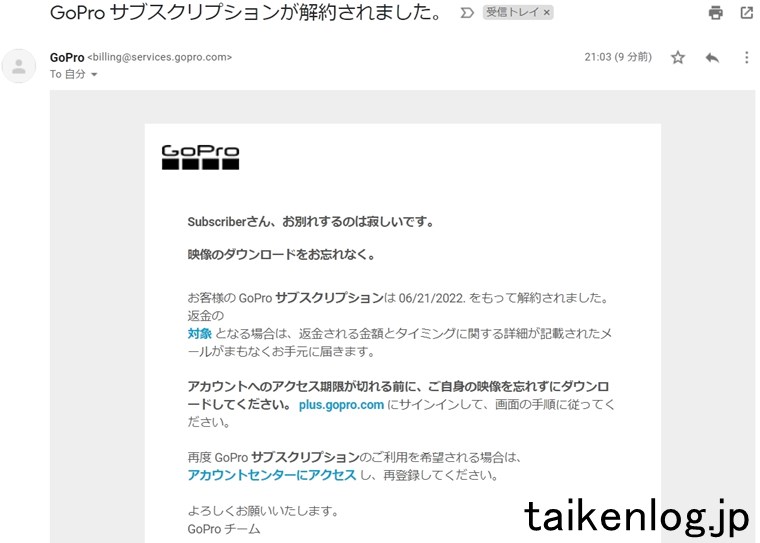 登録メールアドレス宛に「GoProサブスクリプションが解約されました」通知が届く
登録メールアドレス宛に「GoProサブスクリプションが解約されました」通知が届く↑サブスクリプションの解約処理が完了するとIDに登録していたメールアドレス宛に「GoProサブスクリプションが解約されました」通知が届きます。
以上で、GoProサブスクリプションの解約は完了です。
まとめ
GoProのサブスクリプションを解約するのは非常に簡単です。
途中に解約を引き延ばすための施策が施されていますが、押すボタンを間違えなければ大丈夫です。
サブスクリプションサービスの特徴である、サービスを利用していなくても能動的に解約するまで料金が発生し続けるというのがとにかく厄介です。
自らがGoPro公式サイト上から解約処理をしない限り、ずっとサブスクリプション契約が継続し続けるので注意してください。
なので、忘れないうちに早々に解約してスッキリしてしまうことをおすすめします。
- GoProサブスクリプションは即解約しても大丈夫
- GoProサブスクリプションは即解約しても1年間はサービスや特典が受けられる
GoProの記事一覧:
GoProサブスクリプションを解約する方法と詳細手順 スマホ版
GoPro海外公式サポートの返品交換(RMA保証)で39日後に交換品が届いた体験談まとめ
GoPro製品は公式サイトと日本国内正規品どちらで購入するのが良いのか本気で考えてみた
GoPro返品するときの注意点!UPS集荷時 貨物に出荷ラベルを張り付けるのはNG
GoProヘルメットマウント(ヘッドストラップ)とクリップマウントレビュー
GoProネックマウント比較レビュー おすすめとサイズの注意点
GoProのバッテリーと充電器 純正とサードパーティー製どっちがおすすめ? 比較検証
GoPro海外公式サイトのチャットサポートで故障品を問い合わせる方法